Steam Deck este un PC pentru jocuri în esență, dar din punct de vedere fizic, este destul de diferit de orice alt PC de gaming. La urma urmei, folosește un controler mai degrabă decât o tastatură și un mouse, este destinat să fie portabil și, implicit, rulează Linux atunci când majoritatea jocurilor nu au un port Linux, așa că este greu de așteptat ca foarte multe jocuri să funcționeze perfect pe Deck.
Cuprins
- Utilizați verificatorul de compatibilitate de la Steam
- Căutați jocurile dvs. pe ProtonDB
Videoclipuri recomandate
Uşor
5 minute
browser web
Acestea fiind spuse, mii de jocuri pot fi jucate pe Steam Deck și există două modalități foarte simple de a verifica dacă biblioteca dvs. poate fi redată pe computerul portabil Valve.
Utilizați verificatorul de compatibilitate de la Steam
După cum v-ați putea aștepta, Valve cataloghează ce jocuri funcționează pe Steam Deck și ce jocuri nu. Puteți scana automat biblioteca pentru care jocurile sunt verificate ca funcționează.
Pasul 1: Mai întâi, conectați-vă la Steam pe un browser web și apoi accesați site-ul web Steam Deck Compatibility.
Pasul 2: Ar trebui să vedeți o pagină ca cea de mai sus, iar jocurile dvs. vor fi împărțite în patru categorii:
- Verificat (bifă verde): complet funcțional pe Steam Deck și funcționează excelent cu comenzile și afișajul încorporate.
- Jucabil (marcaj galben de informații): funcțional pe Steam Deck, dar ar putea necesita efort suplimentar pentru a interacționa sau configura.
- Neacceptat (semn de oprire gri): în prezent nu funcționează pe Steam Deck, dar ar putea primi asistență în viitor.
- Netestat (fără simbol): Netestat de Valve până acum.
Chiar dacă un joc nu are un port Linux, Steam Deck îl poate rula în continuare prin instrumentul Proton, care practic traduce jocurile Windows, astfel încât să le poți juca pe Linux.
Jocurile neacceptate pot rula de fapt pe Steam Deck, dar pot necesita un mouse și tastatură sau căști VR. Tehnic vorbind, Steam Deck poate folosi oricare dintre aceste lucruri, dar evaluarea Valve se referă strict la faptul că aceste jocuri pot fi sau nu jucate pe Deck în sine, fără periferice.
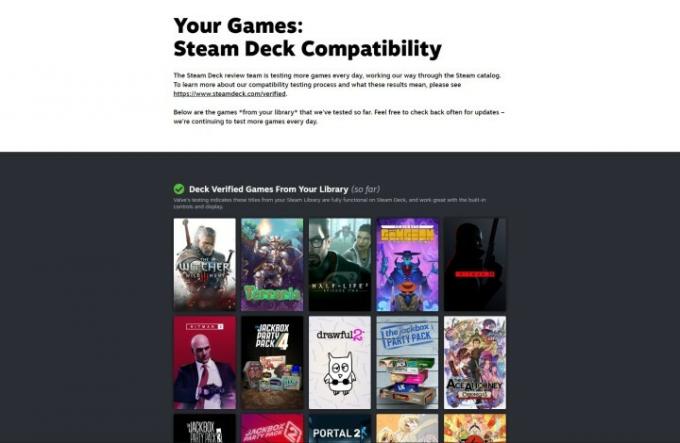
Legate de
- Cum se instalează Windows 11 sau Windows 10 pe Steam Deck
- Cum să faci cadou jocuri pe Steam
- Dacă prețul scurs de Asus ROG Ally este real, Steam Deck are probleme
Căutați jocurile dvs. pe ProtonDB
Dacă Valve nu a evaluat jocul pe care l-ați căutat pe site-ul oficial Steam Deck, încercați să verificați ProtonDB, baza de date neoficială pentru verificarea compatibilității Proton cu jocurile.
În loc să aștepte ca dezvoltatorii de jocuri să confirme compatibilitatea cu Proton, utilizatorii ProtonDB raportează experiența lor folosind Proton pentru anumite jocuri. Este practic raportarea erorilor prin crowdsource. Cu toate acestea, acest lucru este strict numai dacă jocurile funcționează sau nu cu Proton, nu neapărat pe Steam Deck, care nu poate juca anumite jocuri din alte motive, cum ar fi necesitatea unei tastaturi și mouse.
Pasul 1: Mai întâi, du-te la ProtonDB.com.
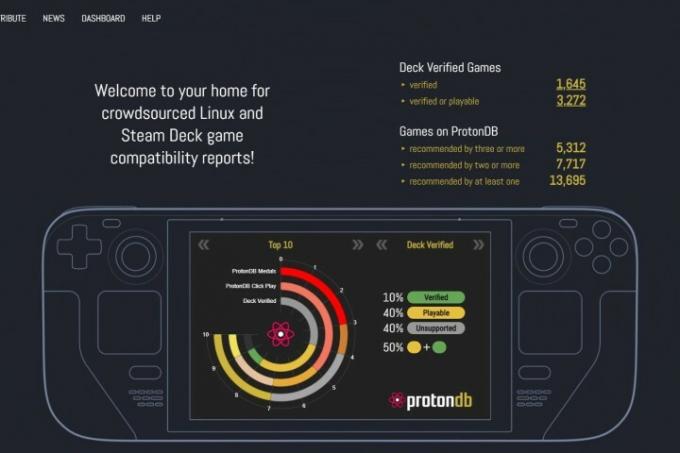
Pasul 2: În colțul din stânga sus, găsiți bara de căutare care spune „Căutați jocuri” și introduceți orice joc despre care vă întrebați, apoi apăsați pe introduce cheie. Veți găsi o pagină de rezultate care ar trebui să aibă jocul pe care îl căutați.
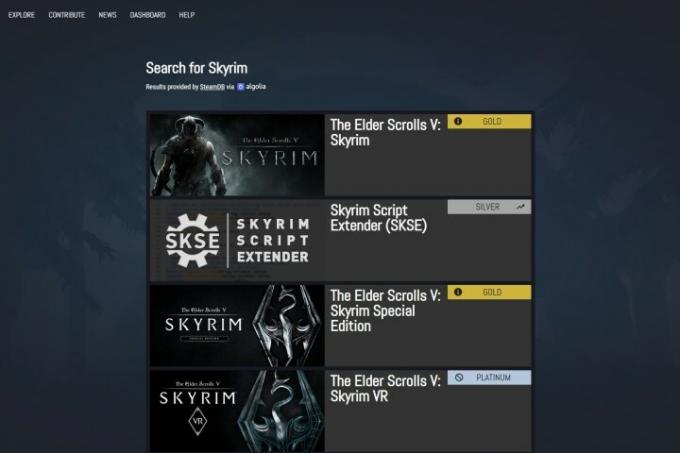
Pasul 3: Fiecare joc primește un scor în funcție de cât de jucabil este. De la cel mai bun la cel mai rău, acestea sunt:
- Nativ: rulează nativ pe Linux.
- Platină: iese perfect din cutie.
- Aur: Funcționează perfect după ajustări.
- Silver: rulează cu probleme minore, dar în general este jucabil.
- Bronz: Aleargă, dar se blochează adesea sau are probleme care te împiedică să joci confortabil.
- Borked: Fie nu va începe, fie este extrem de nejucat.
- Nicio evaluare: ProtonDB nu va atribui o evaluare dacă nu există suficiente recenzii.
Rețineți că este vorba despre cât de jucabil este jocul pe Proton, nu neapărat pe Steam Deck. De exemplu, Age of Empires II HD, Age of Empires II: Definitive Edition, și Age of Empires III sunt toate jocurile calificate cu aur, dar toate au evaluări Steam Deck diferite, așa că aveți grijă.
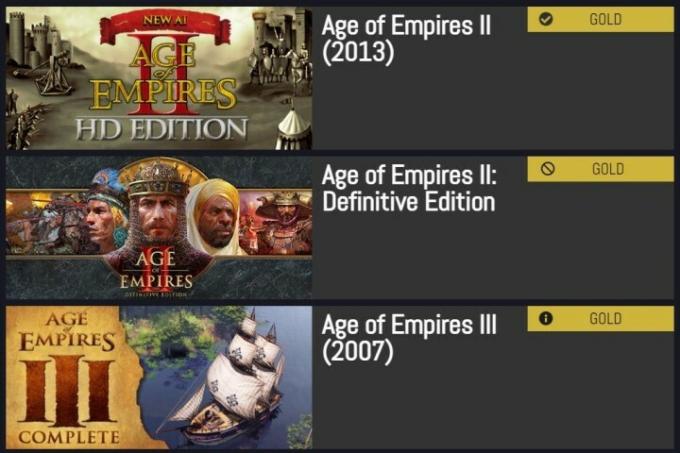
Pasul 4: Dacă creați un cont ProtonDB, vă puteți verifica și biblioteca Steam. ProtonDB se poate concentra pe Proton în general, dar încă vă arată jocuri din biblioteca dvs. care funcționează în mod special cu Steam Deck pe baza feedback-ului comunității.
Dacă jocurile dvs. sunt verificate sau pot fi redate, atunci nu aveți de ce să vă faceți griji. Steam Deck ar putea să nu fie cea mai ideală modalitate de a juca jocurile tale preferate, dar cu o evaluare verificată sau redabilă, acestea vor rula cu siguranță.
Jocurile cu o evaluare neacceptată fie nu funcționează bine pe Proton, fie nu funcționează bine pe controlere și/sau computere portabile. În timp ce multe jocuri ar funcționa probabil dacă tu instalat Windows și conectat o tastatură și un mouse sau un set de căști VR, cu siguranță se ajunge la punctul în care ar fi fost mai bine doar folosind unul dintre cele mai bune laptopuri pentru jocuri.
Și dacă jocurile tale nu au fost verificate într-un fel sau altul, atunci singurul lucru pe care îl poți face cu adevărat este să te bazezi pe ProtonDB evaluări și asigurați-vă că jocurile dvs. pot fi redate cu un controler și că nu ar avea probleme evidente de rulare pe un handheld PC. În cel mai rău caz, ar putea fi necesar să vedeți singur dacă un joc funcționează sau nu pe Steam Deck.
Recomandările editorilor
- Asus ROG Ally vs. Steam Deck: iată cum se compară
- Cum să adăugați jocuri externe la biblioteca dvs. Steam
- Nu, încă nu regret că mi-am cumpărat Steam Deck-ul
- Fără glumă – Asus lansează un concurent Steam Deck
- Steam Replay 2022: ce este și cum să-l vezi
Îmbunătățește-ți stilul de viațăDigital Trends îi ajută pe cititori să țină cont de lumea rapidă a tehnologiei cu toate cele mai recente știri, recenzii distractive despre produse, editoriale perspicace și anticipări unice.



